Dockerfile.md
Posted ProfiBus
tags:
篇首语:本文由小常识网(cha138.com)小编为大家整理,主要介绍了Dockerfile.md相关的知识,希望对你有一定的参考价值。
Docker 使用
前提条件
-
Docker目前只能在64位CPU架构的计算机上运行(目前只能是x86_64 、amd64)。
-
Linux 3.8 或 更高版本的内核。3.8之前的版本也能运行,但效果不同,遇到问题时大家都建议你升级。
-
在运行CentOS 6.5及以后版本时,需要内核版本>=2.6.32-431,因为这些内核包含了运行Docker的一些特定修改。
-
内核必须支持一些是和的存储驱动(strage drive),例如:
-
Device Manage
-
AUFS
-
vfs
-
btrfs
-
默认存储驱动通常是Device
-
-
内核必须支持并开启cgroup和命名空间(banespace)功能
安装
这里安装测试是在CentOS 7中进行。
Docker RPM包已经包含在CentOS-Extra仓库中,所以我们可以直接使用Yum安装:
$ sudo yum install docker
也可以用 DaoCloud 的安装脚本
curl -sSL https://get.daocloud.io/docker | sh
命令使用
Docker 命令使用可以从下面的变迁图所示:
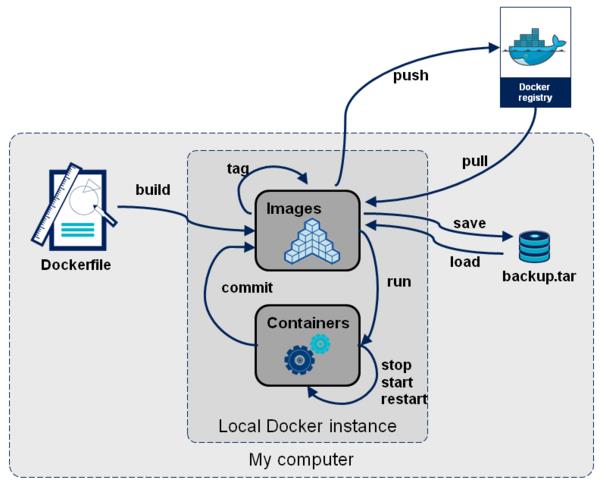
选项
-
--config=~/.docker:客户端配置文件的位置
-
-D, --debug:启用debug 模块
-
-H, --host=[]:要连接的守护程序套接字
-
-l, --log-level=info:设置log级别
-
--tls:使用TLS; 隐含的--tlsverify
-
--tlscacert=~/.docker/ca.pem:仅由此CA签署的信任证书
-
--tlscert=~/.docker/cert.pem
-
--tlskey=~/.docker/key.pem
-
--tlsverify:使用TLS并验证远程
镜像仓库
login
登陆到一个Docker镜像仓库,如果未指定镜像仓库地址,默认为官方仓库 Docker Hub
格式
docker login [OPTIONS] [SERVER]
子选项
-
-p, --password string Password
-
-u, --username string Username
logout
登出一个Docker镜像仓库,如果未指定镜像仓库地址,默认为官方仓库 Docker Hub。
格式
docker logout [SERVER]
search
从Docker Hub查找镜像。
格式
docker search [OPTIONS] TERM
子选项
-
-f, --filter value:基于提供的条件过滤输出
-
--limit int:搜索结果的最大数量(默认为25)
# docker search --limit 2 --filter=stars=10 centos
NAME DESCRIPTION STARS OFFICIAL AUTOMATED
centos The official build of CentOS. 3005 [OK]
pull
从镜像仓库中拉取镜像或repository。
格式
docker pull [OPTIONS] NAME[:TAG|@DIGEST]
子选项
-
-a, --all-tags:下载镜像仓库中的所有标记的镜像
-
--disable-content-trust:跳过镜像验证(默认为true)
下面是在官方仓库下载最近版本的官方镜像,所以在pull镜像是最好是指定版本。
# docker pull nginx:1.10.0
1.10.0: Pulling from library/nginx
51f5c6a04d83: Pull complete
a3ed95caeb02: Pull complete
14ef99dba46e: Pull complete
3e91b3ec524a: Pull complete
Digest: sha256:7224f0a40f2110889889f47dcafa972a8658b7bdd3b50cfa12fd5f80364cbcfe
Status: Downloaded newer image for nginx:1.10.0
当然也可以从官方镜像中下载别人自己制作好的镜像,形如docker pull username/repository<:tag_name>。
我们也可以在自己搭建的私有仓库中进行获取镜像,例如:docker pull registry.domain.com:5000/repos:<tag_name>
push
将本地的镜像上传到镜像仓库,要先登陆到镜像仓库。
格式
docker push [OPTIONS] NAME[:TAG]
子选项
-
--disable-content-trust:跳过镜像验证(默认为true)
上传本地镜像到仓库中:
# docker push nginx:1.10.0
本地镜像管理
images
列出本地镜像。
格式
docker images [OPTIONS] [REPOSITORY[:TAG]]
子选项
-
-a, --all:显示所有镜像(默认隐藏中间镜像)
-
--digests:显示DIGEST信息
-
-f, --filter value:基于提供的条件过滤输出(默认[])
-
-q, --quiet:仅显示数字ID
# docker images
REPOSITORY TAG IMAGE ID CREATED SIZE
registry latest 182810e6ba8c 2 weeks ago 37.6 MB
nginx 1.11.8 01f818af747d 2 weeks ago 181.6 M
# docker images -q
182810e6ba8c
01f818af747d
rmi
删除本地一个或多少镜像。
格式
docker rmi [OPTIONS] IMAGE [IMAGE...]
子选项
-
-f :强制删除;
-
--no-prune :不移除该镜像的过程镜像,默认移除;
tag
标记本地镜像,将其归入某一仓库。
格式
docker tag [OPTIONS] IMAGE[:TAG] [REGISTRYHOST/][USERNAME/]NAME[:TAG]
使用
将镜像ubuntu:latest标记为 ubuntu:16.04 镜像。
# docker tag ubuntu:latest ubuntu:16.04
build
根据Dockerfile创建镜像。
格式
docker build [OPTIONS] PATH | URL | -
子选项
-
--build-arg=[] :设置镜像创建时的变量;
-
-c, --cpu-shares int :设置 cpu 使用权重;
-
--cpu-period :限制 CPU CFS周期;
-
--cpu-quota :限制 CPU CFS配额;
-
--cpuset-cpus :指定使用的CPU id;
-
--cpuset-mems :指定使用的内存 id;
-
--disable-content-trust :忽略校验,默认开启;
-
-f, --file string:指定要使用的Dockerfile路径;
-
--force-rm :设置镜像过程中删除中间容器;
-
--isolation :使用容器隔离技术;
-
--label=[] :设置镜像使用的元数据;
-
-m, --memory string:设置内存最大值;
-
--memory-swap :设置Swap的最大值为内存+swap,"-1"表示不限swap;
-
--no-cache :创建镜像的过程不使用缓存;
-
--pull :尝试去更新镜像的新版本;
-
-q :安静模式,成功后只输出镜像ID;
-
--rm :设置镜像成功后删除中间容器;
-
--shm-size :设置/dev/shm的大小,默认值是64M;
-
-t, --tag value:名称和可选的“name:tag”格式的标签(默认[])
-
--ulimit :Ulimit配置。
举例
history
格式
docker history [OPTIONS] IMAGE
子选项
-
-H :以可读的格式打印镜像大小和日期,默认为true;
-
--no-trunc :显示完整的提交记录;
-
-q :仅列出提交记录ID。
举例
查看本地镜像nginx:1.10.0的创建历史:
# docker history nginx:1.10.0
IMAGE CREATED CREATED BY SIZE COMMENT
16666ff3a57f 7 months ago /bin/sh -c #(nop) CMD ["nginx" "-g" "daemon o 0 B
<missing> 7 months ago /bin/sh -c #(nop) EXPOSE 443/tcp 80/tcp 0 B
<missing> 7 months ago /bin/sh -c ln -sf /dev/stdout /var/log/nginx/ 0 B
<missing> 7 months ago /bin/sh -c apt-key adv --keyserver hkp://pgp. 57.65 MB
<missing> 7 months ago /bin/sh -c #(nop) ENV NGINX_VERSION=1.10.0-1~ 0 B
<missing> 7 months ago /bin/sh -c #(nop) MAINTAINER NGINX Docker Mai 0 B
<missing> 7 months ago /bin/sh -c #(nop) CMD ["/bin/bash"] 0 B
<missing> 7 months ago /bin/sh -c #(nop) ADD file:5d8521419ad6cfb695 125.1 MB
save
将指定镜像保存成 tar 归档文件。
格式
docker save [OPTIONS] IMAGE [IMAGE...]
选项
-
-o :写入到文件,而不是STDOUT
使用举例
将镜像nginx:1.10.0 生成nginx_1.10.0.tar文档
# docker save -o nginx_1.10.0.tar nginx:1.10.0
import
从归档文件中创建镜像。
格式
docker import [OPTIONS] file|URL|- [REPOSITORY[:TAG]]
子选项
-
-c :将Dockerfile指令应用于创建的映像(默认[])
-
-m :提交时的说明文字;
举例
从镜像归档文件nginx_1.10.0.tar创建镜像,命名为local/nginx:1.10.0
# docker import -m "local import" nginx_1.10.0.tar local/nginx:1.10.0
sha256:ff9738d2818bbb2690603b54256af69999a44c78b4f3aa4ccd598639227d83ff
# docker history local/nginx:1.10.0
IMAGE CREATED CREATED BY SIZE COMMENT
ff9738d2818b 33 seconds ago 190.7 MB local import
容器生命周期管理
run
格式
Usage: docker run [OPTIONS] IMAGE [COMMAND] [ARG...]
docker run命令首先会从特定的image创之上create一层可写的container,然后通过start命令来启动它。停止的container可以重新启动并保留原来的修改。
当利用 docker run 来创建容器时,Docker 在后台运行的标准操作包括:
-
检查本地是否存在指定的镜像,不存在就从公有仓库下载
-
利用镜像创建并启动一个容器
-
分配一个文件系统,并在只读的镜像层外面挂载一层可读写层
-
从宿主主机配置的网桥接口中桥接一个虚拟接口到容器中去
-
从地址池配置一个 ip 地址给容器
-
执行用户指定的应用程序
-
执行完毕后容器被终止
子选项
-
-a stdin: 指定标准输入输出内容类型,可选 STDIN/STDOUT/STDERR 三项;
-
-d: 后台运行容器,并返回容器ID;
-
-i: 以交互模式运行容器,通常与 -t 同时使用;
-
-t: 为容器重新分配一个伪输入终端,通常与 -i 同时使用;
-
--name="nginx-lb": 为容器指定一个名称;
-
--dns 8.8.8.8: 指定容器使用的DNS服务器,默认和宿主一致;
-
--dns-search example.com: 指定容器DNS搜索域名,默认和宿主一致;
-
-h "mars": 指定容器的hostname;
-
-e username="ritchie": 设置环境变量;
-
--env-file=[]: 从指定文件读入环境变量;
-
--cpuset="0-2" or --cpuset="0,1,2": 绑定容器到指定CPU运行;
-
-m :设置容器使用内存最大值;
-
--net="bridge": 指定容器的网络连接类型,支持 bridge/host/none/container: 四种类型;
-
--link=[]: 添加链接到另一个容器;
-
--expose=[]: 开放一个端口或一组端口;
-
-p, --publish value: 开启容器时将容器的端口与主机的端口进行绑定;
-
-P, --publish-all:将所有暴露的端口发布到随机端口;
-
-v, --volume value:绑定挂载的卷;
-
--volumes-from value:从指定的容器挂载卷;
-
-w, --workdir string:容器中的工作目录
使用举例
创建一个容器执行相关命令:
# docker run centos:6.8 echo \'Hello World!\'
Hello World!
上面的例子中是运行一个docker 容器,然后打印Hello World!,之后就退出容器。在上面的例子中虽然容器退出了但是该容器并没有删除,在测试时候我们可以在启动容器使用--rm 参数来在使用容器后删除容器。
# docker run -it --rm --name test centos:6.8 /bin/bash
[root@cf33a287ad44 /]#
上面的例子是指定了容器的名字test,在日常使用中这么操作比较容易管理。
运行出一个container放到后台运行:
# docker run -d ubuntu /bin/sh -c "while true; do echo hello world; sleep 2; done"
ae60c4b642058fefcc61ada85a610914bed9f5df0e2aa147100eab85cea785dc
映射host到container的端口和目录:
映射主机到容器的端口是很有用的,比如在container中运行memcached,端口为11211,运行容器的host可以连接container的 internel_ip:11211 访问,如果有从其他主机访问memcached需求那就可以通过-p选项,形如-p <host_port:contain_port>,存在以下几种写法:
-p 11211:11211 这个即是默认情况下,绑定主机所有网卡(0.0.0.0)的11211端口到容器的11211端口上
-p 127.0.0.1:11211:11211 只绑定localhost这个接口的11211端口
-p 127.0.0.1::5000
-p 127.0.0.1:80:8080
目录映射其实是“绑定挂载”host的路径到container的目录,这对于内外传送文件比较方便,在搭建私服那一节,为了避免私服container停止以后保存的images不被删除,就要把提交的images保存到挂载的主机目录下。使用比较简单,-v <host_path:container_path>,绑定多个目录时再加-v。
-v /tmp/docker:/tmp/docker
start
格式
docker start [OPTIONS] CONTAINER [CONTAINER...]
子选项
-
-a, --attach:Attach STDOUT/STDERR and forward signals
-
--detach-keys string:覆盖用于分离容器的键序列
-
-i, --interactive:Attach container\'s STDIN
stop
格式
docker stop [OPTIONS] CONTAINER [CONTAINER...]
子选项
-
-t, --time int:容器停止之前等待多少时间kill掉。(默认10)
restart
格式
docker restart [OPTIONS] CONTAINER [CONTAINER...]
子选项
-
-t, --time int:容器停止之前等待多少时间kill掉。(默认10)
kill
格式
docker kill [OPTIONS] CONTAINER [CONTAINER...]
子选项
-
-s, --signal string:发送到容器的信号(默认为“KILL”)
rm
格式
docker rm [OPTIONS] CONTAINER [CONTAINER...]
子选项
-
-f, --force :通过SIGKILL信号强制删除一个运行中的容器
-
-l, --link:移除容器间的网络连接,而非容器本身
-
-v, --volumes:删除与容器关联的卷
pause
暂停一个或多个容器中所有的进程。
格式
docker pause CONTAINER [CONTAINER...]
unpause
取消暂停一个或多个容器中的所有进程。
格式
docker unpause CONTAINER [CONTAINER...]
create
创建一个新的容器但不启动它。
格式
docker create [OPTIONS] IMAGE [COMMAND] [ARG...]
子选项
子选项和run 命令的子选项通用。
exec
在运行的容器中执行命令。
格式
docker exec [OPTIONS] CONTAINER COMMAND [ARG...]
子选项
-
-d :分离模式: 在后台运行
-
-i :即使没有附加也保持STDIN 打开
-
-t :分配一个伪终端
-
-u, --user:Username or UID (format: <name|uid>[:<group|gid>])
容器操作
ps
列出容器。
格式
docker ps [OPTIONS]
子选项
-
-a :显示所有的容器,包括未运行的。
-
-f :根据条件过滤显示的内容。
-
--format :指定返回值的模板文件。
-
-l, --latest :显示最近创建的容器。
-
-n :列出最近创建的n个容器。
-
--no-trunc :不截断输出。
-
-q, --quiet :静默模式,只显示容器编号。
-
-s, --size :显示总的文件大小。
inspect
获取容器/镜像的元数据。
格式
docker inspect [OPTIONS] CONTAINER|IMAGE|TASK [CONTAINER|IMAGE|TASK...]
子选项
-
-f, --format :使用给定的go模板格式化输出。
-
-s, --size :如果类型为容器,则显示总文件大小。
-
--type :为指定类型返回JSON。
举例
获取正在运行的容器ubuntu_test的 IP。
# docker inspect -f \'{{ .NetworkSettings.IPAddress }}\' ubuntu_test
172.17.0.2
top
查看容器中运行的进程信息,支持 ps 命令参数。
格式
docker top CONTAINER [ps OPTIONS]
容器运行时不一定有/bin/bash终端来交互执行top命令,而且容器还不一定有top命令,可以使用docker top来实现查看container中正在运行的进程。
events
从服务器获取实时事件。
格式
docker events [OPTIONS]
子选项
-
-f, --filter value :根据条件过滤事件;
-
--since string :从指定的时间戳后显示所有事件;
-
--until string :流水时间显示到指定的时间为止;
logs
获取容器的日志。
格式
docker logs [OPTIONS] CONTAINER
子选项
-
-f, --follow : 跟踪日志输出
-
--since string :显示某个开始时间的所有日志
-
-t, --timestamps : 显示时间戳
-
--tail string :仅列出最新N条容器日志
-
--details:显示提供给日志的额外详情
wait
阻塞运行直到容器停止,然后打印出它的退出代码。
格式
docker wait CONTAINER [CONTAINER...]
export
将容器的文件系统导出为tar存档。
格式
docker export [OPTIONS] CONTAINER
-
-o, --output string:将输入内容写到文件。
将名称为ubuntu_test 的容器保存为ubuntu_test.tar 文件:
# docker ps
CONTAINER ID IMAGE COMMAND CREATED STATUS PORTS NAMES
d749ca04f897 ubuntu:14.04 "sh" About an hour ago Up About an hour ubuntu_test
# docker export -o ubuntu_test.tar ubuntu_test
port
列出端口映射或容器的特定映射。
格式
docker port CONTAINER [PRIVATE_PORT[/PROTO]]
容器rootfs命令
commit
从容器创建一个新的镜像。
格式
docker commit [OPTIONS] CONTAINER [REPOSITORY[:TAG]]
子选项
-
-a, --author string :提交的镜像作者;
-
-c, --change value :使用Dockerfile指令来创建镜像;
-
-m :提交时的说明文字;
-
-p :在commit时,将容器暂停。
cp
用于容器与主机之间的数据拷贝。
格式
docker cp [OPTIONS] CONTAINER:SRC_PATH DEST_PATH|-
docker cp [OPTIONS] SRC_PATH|- CONTAINER:DEST_PATH
子选项
-L, --follow-link :保持源目标中的链接
举例
将当前目录中的Dockerfile拷贝到ubuntu_test容器的tmp目录下:
# docker cp Dockerfile ubuntu_test:/tmp/
diff
检查容器里文件结构的更改。
格式
docker diff CONTAINER
Dockerfile
Dockerfile 由一行行命令语句组成,并且支持以 # 开头的注释行。
一般的,Dockerfile 分为四部分:基础镜像信息、维护者信息、镜像操作指令和容器启动时执行指令。
FROM
格式为 FROM <image> 或 FROM <image>:<tag> 。
第一条指令必须为 FROM 指令。并且,如果在同一个Dockerfile中创建多个镜像时,可以使用多个 FROM 指令( 每个镜像一次) 。
MAINTAINER
格式为 MAINTAINER <name> ,指定维护者信息。
RUN
格式为 RUN <command> 或 RUN ["executable", "param1", "param2"] 。
前者将在 shell 终端中运行命令,即 /bin/sh -c ;后者则使用 exec 执行。指定使用其它终端可以通过第二种方式实现,例如 RUN ["/bin/bash", "-c", "echo hello"] 。
每条 RUN 指令将在当前镜像基础上执行指定命令,并提交为新的镜像。当命令较长时可以使用 \\ 来换行。
CMD
CMD指令用于指定一个容器启动时要运行的命令。这有点类是于RUN指令,只是RUN指令是指定镜像被构建时要运行的命令,而CMD是指定容器被启动时要运行的命令。这和使用docker run 命令启动容器时指定要运行的命令非常类似。